 三菱PLC FX-20P-E手持编程器的使用
三菱PLC FX-20P-E手持编程器的使用
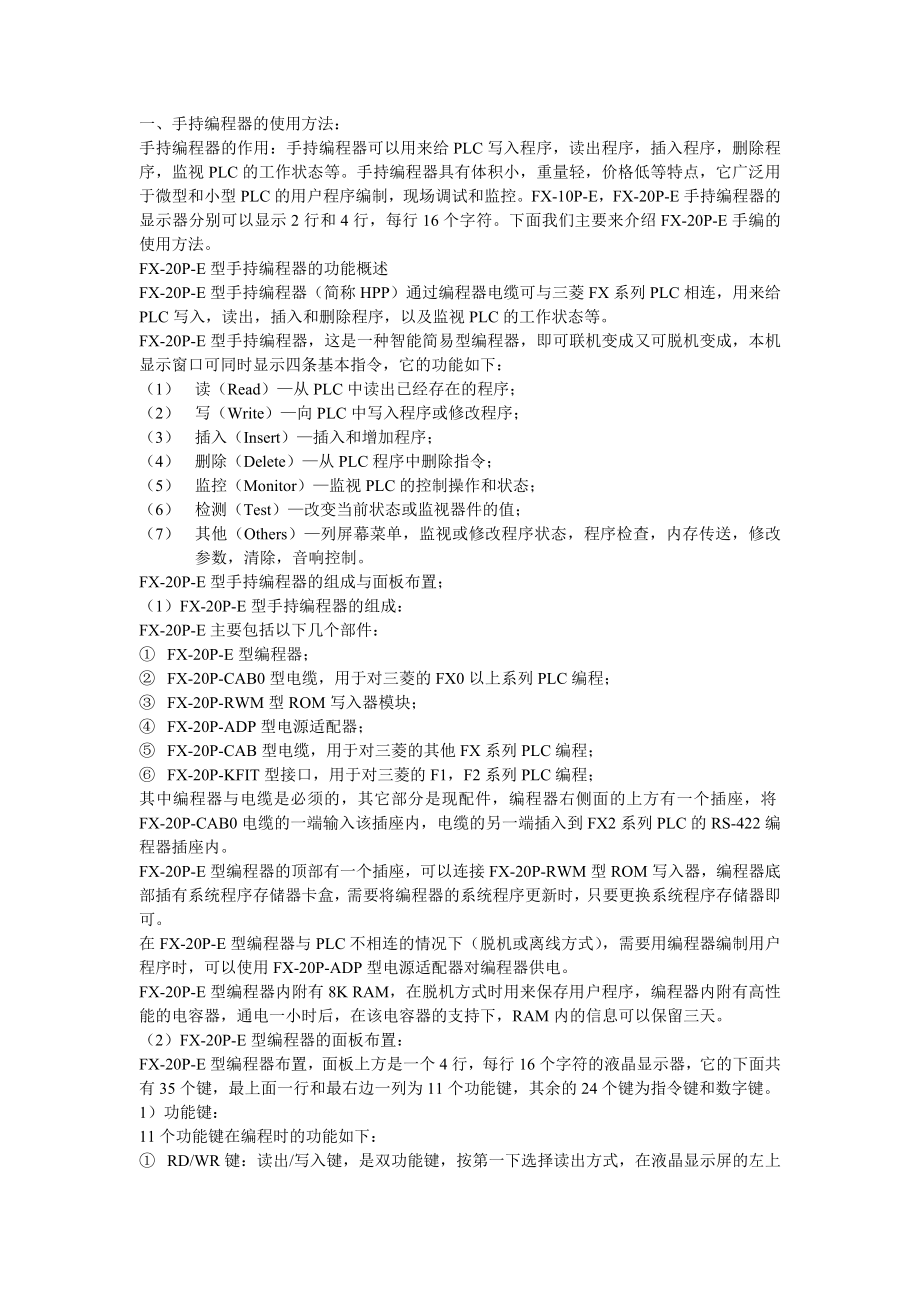


《三菱PLC FX-20P-E手持编程器的使用》由会员分享,可在线阅读,更多相关《三菱PLC FX-20P-E手持编程器的使用(14页珍藏版)》请在装配图网上搜索。
1、一、手持编程器的使用方法: 手持编程器的作用:手持编程器可以用来给PLC写入程序,读出程序,插入程序,删除程序,监视PLC的工作状态等。手持编程器具有体积小,重量轻,价格低等特点,它广泛用于微型和小型PLC的用户程序编制,现场调试和监控。FX-10P-E,FX-20P-E手持编程器的显示器分别可以显示2行和4行,每行16个字符。下面我们主要来介绍FX-20P-E手编的使用方法。 FX-20P-E型手持编程器的功能概述 FX-20P-E型手持编程器(简称HPP)通过编程器电缆可与三菱FX系列PLC相连,用来给PLC写入,读出,插入和删除程序,以及监视PLC的工作状态等。 FX-20P-E
2、型手持编程器,这是一种智能简易型编程器,即可联机变成又可脱机变成,本机显示窗口可同时显示四条基本指令,它的功能如下: (1) 读(Read)—从PLC中读出已经存在的程序; (2) 写(Write)—向PLC中写入程序或修改程序; (3) 插入(Insert)—插入和增加程序; (4) 删除(Delete)—从PLC程序中删除指令; (5) 监控(Monitor)—监视PLC的控制操作和状态; (6) 检测(Test)—改变当前状态或监视器件的值; (7) 其他(Others)—列屏幕菜单,监视或修改程序状态,程序检查,内存传送,修改参数,清除,音响控制。 FX-20P-E型手
3、持编程器的组成与面板布置; (1)FX-20P-E型手持编程器的组成: FX-20P-E主要包括以下几个部件: ① FX-20P-E型编程器; ② FX-20P-CAB0型电缆,用于对三菱的FX0以上系列PLC编程; ③ FX-20P-RWM型ROM写入器模块; ④ FX-20P-ADP型电源适配器; ⑤ FX-20P-CAB型电缆,用于对三菱的其他FX系列PLC编程; ⑥ FX-20P-KFIT型接口,用于对三菱的F1,F2系列PLC编程; 其中编程器与电缆是必须的,其它部分是现配件,编程器右侧面的上方有一个插座,将FX-20P-CAB0电缆的一端输入该插座内,电缆的另一端
4、插入到FX2系列PLC的RS-422编程器插座内。 FX-20P-E型编程器的顶部有一个插座,可以连接FX-20P-RWM型ROM写入器,编程器底部插有系统程序存储器卡盒,需要将编程器的系统程序更新时,只要更换系统程序存储器即可。 在FX-20P-E型编程器与PLC不相连的情况下(脱机或离线方式),需要用编程器编制用户程序时,可以使用FX-20P-ADP型电源适配器对编程器供电。 FX-20P-E型编程器内附有8K RAM,在脱机方式时用来保存用户程序,编程器内附有高性能的电容器,通电一小时后,在该电容器的支持下,RAM内的信息可以保留三天。 (2)FX-20P-E型编程器的面板布置:
5、 FX-20P-E型编程器布置,面板上方是一个4行,每行16个字符的液晶显示器,它的下面共有35个键,最上面一行和最右边一列为11个功能键,其余的24个键为指令键和数字键。 1)功能键: 11个功能键在编程时的功能如下: ① RD/WR键:读出/写入键,是双功能键,按第一下选择读出方式,在液晶显示屏的左上角显示是R,按第二下选择写入方式,在液晶显示屏的左上角显示是W,按第三下又回到读出方式,编程器当时的工作状态显示在液晶显示屏的左上角。 ② INS/DEL键:插入/删除键,是双功能键,按第一下选择插入方式,在液晶显示屏的左上角显示是I,按第二下选择删除方式,在液晶显示屏的左上角显示是
6、D,按第三下又回到插入方式,编程器当时的工作状态显示在液晶显示屏的左上角。 ③ MNT/TEST键:监视/测试键,也是双功能键,按第一下选择监视方式,在液晶显示屏的左上角显示是M,按第二下选择测试方式,在液晶显示屏的左上角显示是T,按第三下又回到监视方式,编程器当时的工作状态显示在液晶显示屏的左上角。 ④ GO键:执行键,用于对指令的确认和执行命令,在键入某指令后,再按GO键,编程器就将该指令写入PLC的用户程序存储器,该键还可用来选择工作方式。 ⑤ CLEAR键:清除键,在未按下GO键之前,按下CLERR键,刚刚键入的操作码或操作数被清除,另外,该键还用来清除屏幕上的错误内容或恢复原来
7、的画面。 ⑥ SP键:空格键,输入多参数的指令时,用来指定操作数或常数,在监视工作方式下,若要监视位编程原件,先按下SP键,再送该编程元件和元件号。 ⑦ STEP键:步序键,如果需要显示某步的指令,先按下STEP键,再送步序号。 ⑧ ↑/↓键:光标键,用此键移动光标和提示符,指定当前软元件的前一个或后一个元件,作上,下移动。 ⑨ HELP键:帮助键,按下FCN键后HELP键,屏幕上显示应用指令的分类菜单,再按下相应的数字键,就会显示出该类指令的全部指令名称,在监视方式下按HELP键,可用于使字编程元件内的数据在十进制和十六进制之间进行切换。 ⑩ OTHER键:其他键,无论什么时候按下
8、它,立即进入菜单选择方式。 2)指令键,元件符号键和数字键: 它们都是双功能键,键的上面是指令助记符,键的下部分是数字或软元件符号,何种功能有效,是再当前操作状态下,有功能自动定义,下面的双重元件符号,Z/V,K/H和P/I交替器作用,反复按键时相互切换。 3)FX-20P-E型编程器的液晶显示屏 在操作时,FX-20P-E型编程器液晶显示屏的画面示意图如图8-7所示. 液晶显示屏可显示4行,每行16个字符,第一行第1列的字符代表编程器的工作方式.其中显示"R"为读出用户程序;"W"为写入用户程序;"I"为将编制的程序插入光标" "所指的指令之前;"D"为删除" "所指的指令;"M"
9、表示编程器处于监视工作状态,可以监视位编程元件的ON/OFF状态,字编程元件内的程序,以及对基本逻辑指令的通断状态及其进行监视;"T"表示编程器处于测试(Test)工作状态,可以对为编程元件的状态以及定时器和计数器的线圈强制ON或强制OFF,也可以对自编程元件内的数据进行修改. 第2列为行光标,第3到第6列为指令步序号,第7列为空格,第8列到第11列为指令助记符,第12列为操作数或元件类型,第13到16列为操作数或元件号. 3.FX-20P-E型手持式编程器的工作方式选择 FX-20P-E型编程器具有在线(ONLINE,或称联机)编程和离线(OFFLINE,或称脱机)编程两种工作方式.在
10、线编程时编程器与PLC直接相连,编程器直接对PLC的用户程序存储器进行读写操作.若PLC内装有EEPROM卡盒,则程序写入该卡盒,若没有EEPROM卡盒,则程序写入PLC内的RAM中.在离线编程时,编制的程序首先写入编程器内的RAM中,以后再成批的传送PLC的存储器. FX-20P-E型编程器上电后,其液晶屏幕上显示的内容如图8-8所示. 其中闪烁的符号"■"指明编程器所处的工作方式.用↑或↓键将"■"移动到选中的方式上,然后按GO键,就进入所选定的编程方式. 在联机方式下,用户可用编程器直接对PLC的用户程序存储器进行读/写操作,在执行写操作时,若PLC内没有安装EEPROM存储器卡盒
11、,则程序写入PLC的RAM存储器内;反之则写入EEPROM中.此时,EEPROM存储器的写保护开关必须处于"OFF"位置.只有用FX-20P-RWM型ROM写入器才能将用户程序写入EPROM. 若按下OTHER键,则进入工作方式选定的操作.此时,FX-20P-E型手持编程器的液晶屏幕显示的内容如图8-9所示. 闪烁的符号"■"表示编程器所选的工作方式,按↑或↓,将"■"上移或下移到所需的位置,再按GO 键,就进入了选定的工作方式.在联机编程方式下,可供选择的工作方式共有7种,它们分别是: (1)OFFLINE MODE(脱机方式):进入脱机编程方式. (2)PROGRAM CHECK:
12、程序检查,若没有错误,显示"NO ERROR"(没有错误);若有错误,则显示出错误指令的步序号及出错代码. (3)DATA TRANSFER:数据传送,若PLC内安装有存储器卡盒,在PLC的RAM和外装的存储器之间进行程序和参数的传送.反之则显示"NO MEM CASSETTE"(没有存储器卡盒),不进行传送. (4)PARAMETER:对PLC的用户程序存储器容量进行设置,还可以对各种具有断电保持功能的编程元件的范围以及文件寄存器的数量进行设置. (5)XYM. .NO. CONV.:修改X,Y,M的元件号. (6)BUZZER LEVEL:蜂鸣器的音量调节. (7)LATCH C
13、LEAR:复位有断电保持功能的编程元件. 对文件寄存器的复位与它使用的存储器类别有关,只能对RAM和写保护开关处于OFF位置的EEPROM中的文件寄存器复位. 4.用户程序存储器初始化 在写入程序之前,一般需要将存储器中原有的内容全部清除,再按RD/WR 键,使编程器(写)处于W工作方式,接着按以下顺序按键: NOP→A→GO→GO 5.指令的读出 (1)根据步序号读出指令 基本操作如图8-10所示,先按RD/WR 键,使编程器处于R(读)工作方式,如果要读出步序号为105的指令,再按下列的顺序操作,该指令就显示在屏幕上. STEP→1→0→5→GO 若还需要显示该指令之前
14、或之后的其它指令,可以按↑,↓或GO 键.按↑,↓键可以显示上一条或下一条指令.按GO 键可以显示下面4条指令. (2)根据指令读出 基本操作如图8-11所示,先按RD/WR 键,使编程器处于R(读)工作方式,然后根据图8-11或图8-12所示的操作步骤依次按相应的键,该指令就显示在屏幕上. 例如:指定指令LD X020,从PLC中读出该指令. 按RD/WR 键,使编程器处于读(R)工作方式,然后按以下的顺序按键: LD→X→2→0→GO 按GO 键后屏幕上显示出指定的指令和步序号.再按GO 键,屏幕上显示出下一条相同的指令及其步序号.如果用户程序中没有该指令,在屏幕的最后一行显
15、示"NOT FOUND"(未找到).按↑ 或↓ 键可读出上一条或下一条指令.按CLEAR键,则屏幕显示出原来的内容. 例如:读出数据传送指令(D)MOV (P) D10 D14 . MOV指令的应用指令代码为12,先按RD/WR,使编程器处于R(读)工作方式,然后按下列顺序按键: FUN→D→1→2→P→GO (3)根据元件读出指令 先按RD/WR,使编程器处于R(读)工作方式,在读(R)工作方式下读出含有Y1的指令的基本操作步骤如图8-13所示. SP→Y→1→GO 这种方法只限于基本逻辑指令,不能用于应用指令. (4)根据指针查找其所在的步序号 根据指针查找其所在的步序号
16、基本操作如图8-14所示,在R(读)工作方式下读出8号指针的操作步骤如下: P→8→GO 屏幕上将显示指针P8及其步序号.读出中断程序指针时,应连续按两次P/I键. 6.指令的写入 按RD/WR 键,使编程器处于W(写)工作方式,然后根据该指令所在的步序号,按STEP 键后键入相应的步序号,接着按GO 键,使" "移动到指定的步序号时,可以开始写入指令.如果需要修改刚写入的指令,在未按GO 键之前,按下CLEAR 键,刚键入的操作码或操作数被清除.若按了GO 键之后,可按↑ 键,回到刚写入的指令,再作修改. (1)写入基本逻辑指令 写入指令LD X010时,先使编程器处于W(写)工
17、作方式,将光标" "移动到指定的步序号位置,然后按以下顺序按键: LD→X→1→0→GO 写入LDP,ANP,ORP指令时,在按对应指令键后还要按P/I 键;写入LDF,ANF,ORF指令时,在按对应指令键后还要按F 键;写入INV指令时,按NOP,P/I 和GO 键. (2)写入应用指令 基本操作如图8-15所示,按 RD/WR 键,使编程器处于W(写)工作方式,将光标" "移动到指定的步序号位置,然后按FNC 键,接着按该应用指令的指令代码对应的数字键,然后按SP 键,再按相应的操作数.如果操作数不止一个,每次键入操作数之前,先按一下SP 键,键入所有的操作数后,再按GO 键,该指
18、令就被写入PLC的存储器内.如果操作数为双字,按FNC 键后,再按D 键;如果是脉冲上升沿执行方式,在键入编程代码的数字键后,接着再按P 键. 例如:写入数据传送指令MOV D10 D14. MOV指令的应用指令编号为12,写入的操作步骤如下: FUN→1→2→SP→D→1→0→SP→D→1→4→GO 例如:写入数据传送指令 (D) MOV (P) D10 D14. 操作步骤如下: FUN→D→1→2→P→SP→D→1→0→SP→D→1→4→GO (3)指针的写入 写入指针的基本操作如图8-16所示.如写入中断用的指针,应连续按两次 P/I 键. (4)指令的修改 例如:将
19、其步序号为105原有的指令OUT T6 K150改写为OUT T6 K30. 根据步序号读出原指令后,按RD/WR 键,使编程器处于W(写)工作方式,然后按下列操作步骤按键: OUT→T→6→SP→K→3→0→GO 如果要修改应用指令中的操作数,读出该指令后 ,将光标" "移到欲修改的操作数所在的行,然后修改该行的参数. 7.指令的插入 如果需要在某条指令之前插入一条指令,按照前述指令读出的方式,先将某条指令显示在屏幕上,使光标" "指向该指令.然后按INS/DEL 键,使编程器处于I(插入)工作方式,再按照指令写入的方法,将该指令写入,按GO 键后,写入的指令插在原指令之前,后面的
20、指令依次向后推移. 例如:要在180步之前插入指令AND M3,在I工作方式下首先读出180步的指令,然后使光标" "指向180步按以下顺序按键: INS→AND→M→3→GO 8.指令的删除 (1)逐条指令的删除 如果需要将某条或某个指针删除,按照指令读出的方法,先将该指令或指针显示在屏幕上,令光标" "指向该指令.然后按INS/DEL 键,使编程器处于D(删除)工作方式,再按功能键GO ,该指令或指针即被删除. (2)NOP指令的成批删除 按INS/DEL 键,使编程器处于D(删除)工作方式,依次按NOP 键和GO 键,执行完毕后,用户程序中间的NOP指令被全部删除. (
21、3)指定范围内的指令删除 按INS/DEL 键,使编程器处于D(删除)工作方式,接着按下列操作步骤依次按相应的键,该范围内的程序就被删除: STEP→起始步序号→SP→STEP→终止步序号→GO 9.对PLC编程元件与基本指令通/断状态的监视 监视功能是通过编程器对各个位编程元件的状态和各个字编程元件内的数据监视和测试,监视功能可测试和确认联机方式下PLC编程元件的动作和控制状态,包括对监视和对基本逻辑运算指令通/断状态的监视. (1)对位元件的监视 基本操作如图8-17所示,FX2N,FX2NC有多个变址寄存器Z0~Z7和V0~V7,应送变址寄存器的元件号.以监视辅助继电器M1
22、35的状态为例,先按MNT/TEST 键,使编程器处于M(监视)工作方式,然后按下列的操作步骤按键: SP→M→1→3→5→GO 屏幕上就会显示出M135的状态,如图8-18所示.如果在编程元件左侧有字符" ■ ",表示该编程元件处于ON状态;如果没有字符" ■ ",表示它处于 OFF状态,最多可监视8个元件.按↑或↓键,可以监视前面或后面的元件状态. (2)监视16位字元件(D,Z,V) 内的数据 以监视数据寄存器 D10 内的数据为例,首先按MNT/TEST 键,使编程器处于M(监视) 工作方式,接着按下面的顺序按键: SP→D→1→0→GO 屏幕上就会显示出数据寄存器 D10
23、 内的数据. 再按功能键↓ ,依次显示 D11,D12,D13内的数据.此时显示的数据均以十进制数表示,若要以十六进制数表示,可按功能键HELP ,重复按功能键HELP ,显示的数据在十进制和十六进制数之间切换 . (3)监视32位字元件(D,Z,V ) 内的数据 以监视由数据寄存器D0和D1组成的32位数据寄存器内的数据为例,首先按MNT/TEST键,使编程器处于M(监视)工作方式,再按下面的顺序按键: SP→D→D→0→GO 屏幕上就会显示出由数据寄存器 D0和D1组成的32位数据寄存器内的数据(见图8-19).若要以十六进制数表示,可用帮助键HELP 来切换. (4)对定时器和
24、16位计数器的监视 以监视定时器C98的运行情况为例,首先按MNT/TEST 键,使编程器处于M(监视)工作方式,再按下面的顺序按键: SP→C→9→8→GO 屏幕上显示的内容如图8-20所示.图中第三行显示的数据"K20"是C98的当前计数值.第四行末尾显示的数据"K100"是C98的设定值.第四行中的字母"P"表示C98输出触点的状态,当其右侧显示"■"时,表示其常开触点闭合;反之则表示其常开触点断开.第四行中的字母"R"表示C98复位电路的状态,当其右侧显示"■"时,表示其复位电路闭合,复位位为ON状态;反之则表示其复位电路断开,复位位为OFF状态.非积算定时器没有复位输入,图8-
25、20中T100的"R"未用. (5)对32位计数器的监视 以监视32位计数器C210的运行情况为例,首先按MNT/TEST 键,使编程器处于M(监视)工作方式,再按下面的顺序按键: SP→C→2→1→0→GO 屏幕上显示的内容如图8-21所示.第一行显示的"P"和"R"的意义与图8-20中的一样,"U"的右侧显示"■"时,表示其计数方式为递增(UP),反之为递减计数方式.第二行显示的数据为当前计数值.第三行和第四行显示设定值,如果设定值为常数,直接显示在屏幕的第三行上;如果设定值存放在某数据寄存器内,第三行显示该数据寄存器的元件号,第四行才显示其设定值.按功能键HELP ,显示的数据在
26、十进制数和十六进制数之间切换. (6)通/断检查 在监视状态下,根据步序号或指令读出程序,可监视指令中元件触点的通/断和线圈的状态,基本操作如图8-22所示.按GO 键后显示4条指令,第一行是指令的指令.若某一行的第11列(即元件符号的左侧)显示空格,表示该行指令对应的触点断开,对应的线圈"断电";若第11列显示"■",表示该行指令对应的触点接通,对应的线圈"通电".若在M工作方式下,按以下顺序按键: STEP→1→2→6→GO 屏幕上显示的内容如图8-23所示.根据各行是否显示"■",就可以判断触点和线圈的状态.但是对定时器和计数器来说,若OUT T或OUT C指令所在行显示"■",
27、仅表示定时器或计数器分别处于定时或计数工作状态(其线圈"通电"),并不表示其输出常开触点接通. (7)状态继电器的监视 用指令或编程元件的测试功能使M8047(STL监视有效)为ON,首先按MNT/TEST 键,使编程器处于M(监视)工作方式,再按STL 键和GO 键,可以监视最多8点为ON的状态继电器(S),它们按元件号从大到小的顺序排列. 10.对编程元件的测试 测试功能是指用编程器对位元件的强制置位与复位(ON/OFF),对字操作元件内数据的修改,如对T,C,D,Z,V当前值的修改,对T,C设定值的修改和文件寄存器的写入等内容. (1)位编程元件强制ON/OFF 先按MNT
28、/TEST 键,使编程器处于M(监视)工作方式,然后按照监视位编程元件的操作步骤,显示出需要强制ON/OFF的那个编程元件,接着再按MNT/TEST 键,使编程器处于T(测试)工作方式,确认" "指向需要强制ON或强制OFF的编程元件以后,按一下SET键,即强制该位编程元件为ON;按一下RST键,即强制该编程元件为OFF. 强制ON/OFF的时间与PLC的运行状态有关,也与位编程元件的类型有关.一般来说,当PLC处于STOP状态时,按一下SET键,除了输入继电器X接通的时间仅一个扫描周期以外,其他位编程元件的ON状态一直持续到按下RST键为止,其波形示意图如图8-24所示(注意,每次只能对"
29、 "所指的那一个编程元件执行强制ON/OFF). 但是,当PLC处于RUN状态时,除了输入继电器X的执行情况与在STOP状态时的一样以外,其他位编程元件的执行情况还与梯形图的逻辑运算结果有关.假设扫描用户程序的结果使输出继电器Y0为ON,按RST键只能使用Y0为OFF的时间维持一个扫描周期;反之,假设扫描用户程序的结果使输出继电器Y0 OFF,按SET键只能使Y0为ON的时间维持一个扫描周期. (2)修改T,C,D,Z,V的当前值 在M(监视)工作方式下,按照监视字编程元件的操作步骤,显示出需要修改的那个字编程元件,再按MNT/TEST 键,使编程器处于测试(T)工作方式,修改T,C,D
30、,Z,V的当前值的基本操作如图 8-25所示. 将定时器T6的当前值修改为K210的操作如下: 监视T6→TEST→SP→K→2→1→0→GO 常数K为十进制数设定,H为十六进制数设定,输入十六进制数时连续按两次K/H键. (3)修改T,C设定值 先按MNT/TEST 键,使编程元件处于M(监视)工作方式,然后按照前述监视定时器和计数器的操作步骤,显示出待监视的定时器和计数器指令后,再按MNT/TEST 键,使编程器处于T(测试)工作方式,修改T,C设定值的基本操作如图8-26所示.将定时器T4的设定值修改为K50的操作为: 监视T4→TEST→SP→SP→K→5→0→GO 第一
31、次按SP 键后,提示符" "出现在当前值前面,这时可以修改其当前值;第二次按SP 键后,提示符" "出现在设定值前面,这时可以修改其设定值;键入新的设定值后按GO,设定值修改完毕. 将T10存放设定值的数据寄存器的元件号修改为D20的键操作如下: 监视T10→TEST→SP→SP→D→2→0→GO 另一种修改方法是先对OUT T10(以修改T10的设定值为例)指令作通/断检查,然后按功能键↓ 使" "指向设定值所在行,再按MNT/TEST 键,使编程器处于T(测试)工作方式,键入新的设定值后按GO,便完成了设定值的修改. 将105步的OUT T5指令的设定值修改为K35的键操作如下:
32、 监视105步的指令→↓→TEST→K→3→5→GO 11.脱机(OFFLINE)编程方式 (1)脱机编程 脱机方式编制的程序存放在手持式编程内部的RAM中;联机方式编制的程序存放在PLC内的RAM中,编程器内部RAM中的程序不变.编程器内部RAM中写入的程序可成批地传送到PLC的内部RAM中,也可成批地传送到装在PLC上的存储器卡盒.往ROM写入器的传送应当在脱机方式下进行. 手持式编程器内RAM的程序用超级电容器作断电保护,充电1小时,可保持3天以上.因此,可将在实验室里脱机生成的装在编程器RAM内的程序,传送给安装在现场的PLC. (2)进入脱机编程方式的方法 有两种方法可以
33、进行脱机编程方式: 1)FX-20P-E型手持式编程器上电后,按"↓"键,将闪烁的符号"■"移动到OFFLINE(HPP)位置上,然后再按GO 键,就进入脱机编程方式. 2)FX-20P-E型手持式编程器处于ONLINE(联机)编程方式时,按功能键OTHER ,进入工作方式选择,此时闪烁的符号"■"处于OFFLINE MODE的位置上,接着按GO 键,就进入OFFLINE(脱机)编程方式. (3)工作方式 FX-20P-E型手持式编程器处于脱机编程方法时,所编制的用户程序存入编程器内的RAM中,与PLC内的用户程序存储器以及PLC的运行方式都没有关系.除了联机编程方式中的M和T两种工作
34、方式不能使用以外,其余的工作方式(R,W,I,D)及操作步骤均适用于脱机编程.按OTHER键后,即进入工作方式选择的操作.此时,液晶屏幕显示的内容如图8-27所示. 脱机编程方式,可用光标键选择PLC的型号,如图8-28所示.FX2N,FX2NC,FX1N和FX1S之外的其他系列的PLC应选择"FX,FX0".选择好后按GO 键,出现如图8-29所示的确认画面,如果使用的PLC的型号有变化,按GO 键.要复位参数或返回起始状态时按CLEAR 键. 在脱机编程方式下,可供选择的工作方式工有7种,它们依次是: 1)ONLINE MODE; 2)PROGRAM CHECK; 3)HPP〈―
35、〉FX; 4)PARAMETER; 5)XYM. .NO. CONV.; 6)BUZZER LEVEL; 7)MODULE. 选择ONLINE MODE时,编程器进入联机编程方式.PROGRAM CHECK,PARAMETER,XYM. .NO. CONV.和BUZZER LEVEL的操作与联机编程方式下的相同. (4)程序传送 选择HPP〈―〉FX时,若PLC内没有安装存储器卡盒,屏幕显示的内容如图8-30所示.按功能键↑或↓将"■"移到需要的位置上,再按功能键GO,就执行响应的操作.其中"→"表示将编程器的RAM中的用户程序传送到PLC内的用户程序存储器中去,这时PLC必须处
36、于STOP状态."←"表示将PLC内存储器中的用户程序读入编程器内的RAM中,":"表示将编程器内RAM中的用户程序与PLC的存储器中的用户程序进行比较,PLC处于STOP或RUN状态都可以进行后两种操作. 若PLC内装了RAM,EEPROM或EPROM扩展存储器卡盒,屏幕显示的内容类似图8-31图中的ROM分别为RAM,EEPROM和EPROM,且不能将编程器内RAM中的用户程序传送到PLC内的EPROM中去. (5)MODUL功能 MODULE功能用于EEPROM和EPROM的写入,先将FX-20P-RWM型ROM写入器插在编程器上,开机后进入OFFLINE(脱机)方式,选中MODU
37、LE功能,按功能键GO 后屏幕显示的内容如图8-31所示. 在MODULE方式下,共有4种工作方式可供选择: 1)HPP→ROM 将编程器内RAM中的用户程序写入插在ROM写入器上的EEPROM或EPROM内.写操作之前必须先将EPROM中的内容全部擦除或先将EEPROM的写保护开关置于OFF位置. 2)HPP←ROM 将EPROM或EEPROM中的用户程序读入编程器内的RAM. 3)HPP:ROM 将编程器内RAM中的用户程序插在ROM写入器上的EPROM或EEPROM内的用户程序进行比较. 4)ERASE CHECK 用来确认存储器卡盒中的EPROM是否已被擦除干净.如果
38、EPROM中还有数据,将显示"ERASE ERROR"(擦除错误).如果存储器卡盒中是EEPROM,将显示"ROM MISCONNECTED"(ROM连接错误). 使用图8-32所示的画面,可将X0~X17中的一个输入点设置为外部的RUN开关,选择"DON'T USE"可取消此功能. 8.2 SWOPC-FXGP/WIN-C编程软件的使用方法 8.2.1 SWOPC-FXGP/WIN-C编程软件概述 SWOPC-FXGP/WIN-C编程软件应用于对三菱FX系列的FX0/FX0S,FX0N,FX1,FX[FX2/FX2C],FX1S,FX1N和FX2N/FX2NC系列微型可编程控制器进行
39、编程,在Windows操作系统中运行.在SWOPC-FXGP/WIN-C中,可通过梯形图,指令表和SFC(顺序功能图)符号来创建PLC的顺控指令程序,也可以监控可编程控制器中各软元件的实时状态. 1.SWOPC-FXGP/WIN-C编程软件的PC环境与软件安装 (1)编程计算机的配置要求 SWOPC-FXGP/WIN-C系统操作软件的界面和帮助文件均已汉化,它占用的存储空间少,安装后仅1M多字节(一般原版的为1.80MB,可装在两张容量为1.44MB的3.5英寸软盘上),功能较强,使用的个人计算机的CPU要求486以上,内存8M或更高(推荐16M以上),显示器的分辨率800×600像素,
40、16色或更高.用SC-09电缆来连接PLC和计算机实现编程通信,用它实现RS-232接口(计算机侧)和RS-422接口(PLC侧)的转换. (2)SWOPC-FXGP/WIN-C系统操作软件的安装 SWOPC-FXGP/WIN-C系统操作软件安装分两种情况: 一种情况是在购置的FX系列PLC产品同时供应商也提供其配套应用的软件光盘,将软件光盘放入光驱,打开光盘文件,选择文件夹名为"Fx-1s-1n"进行复制,然后将其粘贴到要放置的硬盘中(建议放在D以后的硬盘). 另一种情况是软件装在两张容量为1.44MB的3.5英寸软盘上时,先将一张软盘插入软驱,用鼠标左键双击"3.5软盘(A)"打开
41、文件,在菜单栏选择"工具"→"文件夹选项"→"查看"→"隐藏文件和文件夹"→选择"显示所有文件和文件夹",然后,进行全选,复制,再将其粘贴到要放置硬盘的新建文件夹中,第二张软盘安装方法与第一张相同. 安装好软件后,打开编程软件文件夹,用鼠标左键双击可执行文件"FXGPWIN" 图标(或在桌面上的建立快捷方式),即打开编程软件.其界面如图8-33所示.执行菜单命令"文件→退出"或按下"关闭按钮",将退出编程软件.具体使用见后面详细叙述. 2.SWOPC-FXGP/WIN-C编程软件的主要功能 (1)可以用梯形图(L),指令表(I)和SFC(S)语言来输入,编辑PLC的程序,可以给梯形图的编
42、程元件和程序块加上注释.可将程序保存为文件,或用打印机将程序打印出来. (2)可以将用户程序和数据寄存器中的值通过串行口通信下载到PLC,可以读出未设置口令的PLC中的用户程序,可以核对计算机和PLC中的用户程序是否相同. (3)可以实现各种监控和测试功能,如元件监控,梯形图监控,元件强制ON/OFF,T,C,D当前值的修改等. 8.2.2 梯形图程序的输入与编辑 1.PLC类型的选择 首先用鼠标左键双击可执行文件"FXGPWIN" 图标,打开编程软件界面如前面图8-33所示,然后打开"新文件"就会弹出如图8-34所示的"PLC类型选择对话框",选择相应的PLC类型(例如"FX1N"
43、)后,点"确定"按钮便进入编程界面. 2.编程语言的选择 SWOPC-FXGP/WIN-C编程软件有梯形图,指令表和SFC三种编程语言可供选择.用鼠标左键单击"视图"菜单展开其下拉菜单中各项命令如图8-35所示,可以从中选择相应的编程语言.例如选择梯形图编程语言,可以进行梯形图程序的输入与编辑等. 3.新梯形图程序的输入与编辑 以前面的图8-4梯形图为例讲述新梯形图程序的输入与编辑的操作,在完成打开"新文件"→"PLC类型设置"(选型)→"视图"→"梯形图"选择后,进入梯形图编程语言界面,选中"视图"菜单中的"功能图","功能键","工具栏"和"状态栏"命令后,则在梯形图编程语言下的编
44、辑界面如图8-36所示. (1)通过"功能图"或"功能键"完成选择输入元件 图8-4梯形图的输入操作,光标(深蓝色矩形)点向左母线最上一行,开始输入常开触点X000,可以通过点"功能图"或"功能键"(也可以直接按计算机上键盘F5)选择常开触点,弹出如图8-37所示的输入元件对话框,输入X0(X的地址号按有效数字输入即可)后,点"确定"或按"回车键(Enter)"完成常开触点X000的输入.接着用同样的方法选择常闭触点输入常闭触点X001,输出Y000的线圈在"功能图"或"功能键"中符号是小括号. 触点的并联,例如Y000与X000触点的并联输入,因为它俩只是一对触点之间的并联,可以直接选
45、择并联触点输入.如果下面是一个触点和上面两个以上串联触点向并联时,需要用常开触点(或常闭触点),横线"―"和竖线"|"组合画出.定时器和计数器的元件号和设定值用空格键隔开,例如输入定时器输出指令"T0 K30".可直接输入应用指令的指令助记符和指令中的参数,助记符和参数之间,参数和参数之间用空格分隔开,例如输入应用指令"EMOVP D10 D12",表示在输入信号的上升沿,将D10和D11中的32位数据传送到D12和D13中去. (2)通过"工具"菜单中的命令完成选择输入元件 通过"工具"菜单中的命令也可以完成选择输入元件,点开"工具" 的下拉菜单的内容如图8-38所示.其中的"触点"子菜
46、单提供了对输入元件的常开触点,常闭触点,上升沿检测触点和下降沿检测触点的选用,选择相应触点同样会弹出如图8-37所示的输入元件对话框,余下操作与前述相同.其中的"线圈"(输出类指令即小括号符号)和"功能"(功能类指令即中括号符号)菜单命令提供了对软元件如"Y,M,T,C,S"等的选用.其中的"连线" 子菜单可以画横线"―",竖线"|",取反"―/―"连线和"|删除". (3)梯形图的编辑 1)梯形图的转换,清除和保存:梯形图输入过程中,输入完指令或几行完整的指令后就需要进行梯形图的"转换",执行"工具→转换"菜单操作或按"转换"按钮(F4),转换过程完成,编辑的梯形图灰底色将变成白色,说明
47、输入的梯形图逻辑上是正确的,梯形图自动地变为规范化,并且被转换格式,存放在计算机内.如果指令输入逻辑上有错误,就会显示"梯形图错误",则应改正错误后再执行"转换".另外需要注意的是在没有完成"转换"的情况下关闭电路窗口,新创建的电路将会被抹去. 梯形图的清除,使用菜单命令中的"工具→全部清除"可清除编程软件中当前所有的用户程序. 程序的保存,梯形图执行"转换"后可以进行保存时自动赋名.比如从"UNTITL01.PMW"开始自动排号,一般情况下保存时文件名重新起一个"程序控制名",但要保持扩展名不变.例如图8-4梯形图的文件名为"Y-D减压起动.PMW".其他类型文件的保存可以参考工具栏中的
48、"帮助". 2)梯形图的编辑:通过键盘的"Deletr"键可以直接进行删除触点符号,功能符号,横线"―",取反"―/―"等,而竖线"|"的删除操作,是先将光标点在竖线"|"的右上方,点"|DEL"即可. "编辑"菜单的使用:"编辑"菜单中的内容如图8-39所示.其中的"撤消键入","剪切","复制","粘贴"和"删除"菜单命令与其他软件操作一样,这里就不再详细介绍.使用"编辑"菜单中的"行删除"和"行插入"可删除一行或插入一行. (4)梯形图的注释 1)元件名 先将光标选中被命名的元件,然后使用菜单命令"编辑→元件名",弹出"输入元件名"对话框,输入元件名称后确定.例如将输入元件"X
49、000"的名称设置为"SB1",元件名只能允许使用数字和字符,一般由汉语拼音或英文的缩写和数字组成. 2)元件注释 先将光标选中被注释的元件,然后使用菜单命令"编辑→元件注释",弹出"输入元件注释" 对话框如图8-41所示,输入注释的文字后确定.注释可使用多行汉字,例如"起动按钮"(如图8-40和图8-41所示).用类似的方法可以给线圈加上注释,线圈的注释在线圈的右侧(如图8-40所示),可以使用多行汉字. 3)程序块注释 使用菜单命令"工具→转换"后,用"编辑→程序块注释"菜单命令,可在光标指定的程序块的上面加上程序块的注释,如图8-40中的"电源控制程序". 4)梯形图注释显示方
50、式的设置 使用"视图→显示注释"菜单命令,将弹出"梯形图注释设置"对话框(如图8-42所示),可选择是否显示元件名称,元件注释,线圈注释和程序块注释,以及元件注释和线圈注释每行的字符数和所占的行数,注释可放在元件的上面或下面. 4.程序的检查 程序输入完成后,如果需要进行程序检查时,可以选择"选项"菜单下的"程序检查" 菜单命令,会弹出如图8-43所示的"程序检查"对话框,其中有三个单选的检查项目供选择. 1)"语法错误检查"主要检查指令代码及指令的格式是否正确. 2)"双线圈检验"用来检验同一编程元件或显示顺序输出指令的重复使用状况. 3)"电路错误检查"用于检查梯形图电路中的缺
51、陷. 5.编程语言之间的转换 当梯形图的输入完成后,可以通过"视图" 菜单展开其下拉菜单,如图8-35所示中命令"梯形图(L)","指令表(I)"和"SFC(S)"三种语言,它们之间可以相互转换. 6."查找"功能 选择系统菜单栏中的"查找"菜单可显示如图8-44所示中的全部"查找"功能,在窗口的工具栏中也有部分常用"查找"功能按钮.当执行"查找"菜单中的命令"到顶"时,则将光标移至梯形图的开始步,而执行"查找"菜单中的命令"到底"时,可将光标移至梯形图的最后一步.另外分别选择"元件名查找","元件查找","指令查找"和"触点/线圈查找"命令,可查找到指令所在的电路块,按"查找"窗口中
52、的"向上"和"向下"按钮,可找到光标的上面或下面其他相同的查找对象.通过"查找"菜单中的"跳向标签"还可以跳到指定的程序步. 通过"查找"菜单中的命令"改变元件地址","变换元件地址"和"改变触点类型"可以分别实现元件地址的改变,元件地址的变换和触点类型的取反. 8.2.3 指令表程序的输入与编辑 在"视图"菜单命令下,选择"指令表"编辑状态.输入新程序时,从步序号"0"开始可逐行输入指令,"步序号"不用输入,只输入指令,软件编号(和数据),它们之间用插入空格.例如输入指令"CMP K100 C10 M0". 指定了操作的步序号范围之后,在"编辑"菜单中用菜单命令"NOP覆盖写入","
53、NOP插入"和"NOP删除",可在指令表程序中作相应的操作. 使用"工具→指令"菜单命令,在弹出的"指令表"对话框中如图8-45所示,将显示光标所在行的指令,按指令后面的"参照"按钮,出现指令参照对话框如图8-46所示,可帮助使用者选择指令. 按图8-45中元件号和参数右面的"参照"按钮,将出现"元件说明"对话框如图8-47所示,显示元件的范围和所选元件类型中已存在的元件的名称. 8.2.4 PLC程序的上载和下载 1.PLC程序的上载 所谓PLC程序的上载,就是把PLC中的程序读入到计算机中,其操作步骤如下: (1)通信电缆的连接:应使用编程转换接口电缆SC-09连接好计算机的R
54、S-232C接口和PLC的RS-422编程器接口. (2)端口设置:选择"PLC"菜单下的"端口设置"菜单命令,可选择计算机与PLC通信的RS-232C串行口(COM1~COM4)和"传送速率"(9600或19200bit/s). (3)程序的上载:选择"PLC"菜单下的"传送"子菜单中的"读入", 就会弹出如图8-34所示的"PLC类型选择对话框",选择实际型号的PLC类型(例如"FX2N")后,点"确定"按钮后,将PLC中的程序读入到计算机中. 2.PLC程序的下载 所谓PLC程序的下载,就是把计算机中的程序写入到PLC中,其操作步骤是"通信电缆的连接"和"端口设置",同"PLC程
55、序的上载"中的步骤(1)和(2).而PLC程序的下载的操作步骤是: 在执行下载(写出)功能时,首先应将PLC上的主机开关拨在"STOP"位置,如果使用了RAM或EEPROM存储器卡,其写保护应处于关断状态.选择"PLC"菜单下的"传送"子菜单中的"写出",将计算机中的程序发送到PLC中,在弹出的窗口中选择"范围设置"如图8-48所示,可减少写出所需的时间. 另外,执行菜单命令"PLC→传送→校验"是用来比较计算机和PLC中的顺控程序是否相同.如果二者不符合,将显示与PLC不相符的指令的步序号.选中某一步序号,可显示计算机和PLC中该步序号的指令. 8.2.5 "PLC"菜单下其它命令
56、1.寄存器数据传送 在"PLC"菜单下的"寄存器数据传送"子菜单中有三项功能:"读入","写出","核对", 如图8-49所示.选择"PLC→寄存器数据传送→读入"命令用来将PLC中的寄存器数据读入计算机.选择"PLC→寄存器数据传送→写出"命令用来将计算机中已创建的寄存器数据成批传送到PLC中.选择"PLC→寄存器数据传送→核对"命令用来将计算机中的寄存器数据与PLC中的数据进行比较. 2.PLC存储器清除 执行"PLC→PLC存储器清除"菜单命令,在弹出的窗口中可选择: 1)"PLC存储空间":清除后顺控程序全为NOP指令,参数被设置为缺省值. 2)"数据元件存储空间":将数据文
57、件缓冲区中的数据置零. 3)"位元件存储空间":将位元件X,Y,M,S,T,C的值置零. 按"确认"键执行清除操作,特殊数据寄存器的数据不会被清除. 3.PLC的串口设置(D8120) 计算机和PLC之间使用RS通信指令和RS-232C通信适配器进行通信时,通信参数用特殊数据寄存器D8120来设置,执行"PLC→串口设置(D8120)"菜单命令时,在"串口设置(D8120)"对话框中设置通信格式.执行此命令时设置的参数将传送到PLC的8120中去. 4.遥控运行/停止 在可编程控制器中以遥控的方式进行运行/停止操作,执行"PLC→遥控运行/停止"菜单命令,在弹出的窗口中选择"运行"
58、或"停止",按"确认"键后可改变PLC的运行模式. 5.PLC诊断 执行"PLC→PLC诊断"菜单命令,将显示与计算机相连的PLC的状况,给出出错信息,扫描周期的当前值,最大值和最小值,以及PLC的RUN/STOP运行状态. 8.2.6 PLC口令设置和计算机口令设置 1.PLC口令设置 PLC口令设置功能是将与计算机相连接的PLC口令加以设置,改变和删除.它对计算机中的顺控程序没有影响. (1)设置新口令 执行"PLC→PLC当前口令或删除"菜单命令时,在弹出的"PLC设置"对话框的"新口令"文本框中输入新口令,点击"确认"按钮或按Enter键完成操作.设置口令后,在执行传送操
59、作之前必须先输入正确的口令. (2)修改口令 在"旧口令"输入文本框中,输入原有口令;在"新口令"输入文本框中输入新的口令,点击"确认"按钮或按Enter键,旧口令被新口令代替. (3)清除口令 在"旧口令"文本框中,输入PLC原有的口令;在"新口令"文本框中,输入8个空格,点击"确认"按钮或按Enter键后,口令被清除.执行菜单命令"PLC→PLC存储器清除"后,口令也被清除. 2.计算机口令设置 计算机口令设置功能是重新设置,改变或取消在计算机一方的口令.该口令对PLC无用. (1)设置新口令 执行"选项→口令设置"菜单命令时,在弹出的"口令设置"对话框的"新口令"文本框中
60、输入新口令,点击"确认"按钮或按Enter键完成操作. (2)改变口令 在"旧口令"输入文本框中,输入原有口令;按Tab键在"新口令"输入文本框中输入新的口令,点击"确认"按钮或按Enter键,旧口令被新口令代替. (3)删除口令 在"旧口令"输入文本框中,输入原有口令;按Tab键在"新口令"输入文本框中输入空格键,点击"确认"按钮或按Enter键后,口令被删除. 8.2.7 软元件的监控与测试 在SWOPC-FXGP/WIN-C编程软件的PC操作环境中,可以监控各编程软元件的状态和强制执行输出等功能.这些功能主要是在"监控/测试"菜单命令下完成的,其界面如图8-50所示. 1.
61、开始监控 在梯形图方式执行"监控/测试→开始监控"菜单命令后,若软元件的触点或线圈接通(工作在ON状态)时,则其触点或线圈上显示绿色方块,而计数器,定时器和数据寄存器的当前值显示在元件号的上面.若软元件的触点或线圈不接通(工作在OFF状态)时,则其触点或线圈上无任何显示.如图8-51所示的"梯形图监控"画面. 若想"停止监控"时,执行"监控/测试→停止监控"菜单命令即可. 2.进入元件监控 执行"监控/测试→进入元件监控"菜单命令后,弹出"进入元件监控"画面如图8-52所示,首先双击在画面左侧的深蓝色矩形光标,便会出现如图8-53所示的"设置元件"对话框,输入元件号和要监视的连续的点数
62、,可监控元件号相邻的若干个元件.例如在图8-53中的"元件"栏内输入待监控的起始元件"Y0",在"元件数"栏内输入"3",点击"输入"按钮,则在图8-52画面中就可监控元件号相邻的3个元件"Y000,Y001,Y002"的状态.图8-52中绿色的方块表示常开触点闭合,线圈通电.在图8-53中可选择显示的数据是16位的还是32位的.在"进入元件监控"画面中用鼠标选中某一被监控元件后,按Delete键可将它删除,停止对该元件的监控.在"进入元件监控"画面下使用"视图→显示元件设置"菜单命令如图8-54所示,可改变元件监控时显示数据的"显示模式",如二进制,十进制,十六进制等. 3.强制ON/OF
63、F 执行"监控/测试→强制ON/OFF"菜单命令,在弹出的"强制ON/OFF"对话框如图8-55所示的"元件"栏内输入元件号,选择"设置"/"重新设置"后,点击"确认"键按钮或按Enter键,可使该元件为ON/OFF."设置"(即置位,SET)有效元件为X,Y,M,特殊元件为M,S,T,C."重新设置"(即复位,RST)有效元件为X,Y,M,特殊元件为M,S,T,C,D,V,Z. 4.强制Y输出 执行"监控/测试→强制Y输出"菜单命令,在弹出的"强制Y输出"对话框如图8-56所示的"Y"栏内输入元件地址号(如"2"),选择"ON"/"OFF"后,点击"确认"键按钮或按Enter键,可使Y
64、输出元件(如"Y002")为ON/OFF.另外,在执行"强制Y输出"操作时,Y输出的实际情况与PLC上的主机开关所处的位置有关.当主机开关拨在"STOP"位置时,Y输出的实际情况与对话框中"过程显示"的结果一致;而当主机开关拨在"RUN"位置时,Y输出的实际情况将受到PLC中程序的制约. 5.改变当前值 执行"监控/测试→改变当前值"菜单命令后,在弹出的对话框中输入字元件号和新的当前值,按确认键或按Enter键后将新的值输入PLC.该功能在监控梯形图"进入元件监控"时,可以显示改变的"当前值". 6.改变设定值 该功能仅在梯形图方式执行"监控/测试→开始监控"菜单命令时有效,如果光标所
65、在位置为定时器或计数器的输出命令状态(线圈),执行"监控/测试→改变设置值"菜单命令后,在弹出的对话框中将显示定时器或计数器的元件号和原有的设定值,输入新的设定值,按确认键或按Enter键后送入PLC.采用同样的方法可以改变D,V或Z的设定值. 8.2.8 编程软件与PLC的参数设置 "选项"菜单主要用于参数设置,包括程序检查,口令设置,PLC型号设置,串行口参数设置,元件范围设置和字体的设置等. 在执行"选项→PLC模式设置"菜单命令弹出的对话框如图8-57中,可以将某一个输入点(图中为X0)设置为外接的RUN开关来使用. 执行"选项→参数设置"菜单命令弹出"参数设置"的对话框,可设置实际使用的存储器的容量,设置是否使用以500步(即500字)为单位的文件寄存器和注释区,以及由锁存(断电保持)功能的元件的范围.如果没有特殊的要求,按"缺
- 温馨提示:
1: 本站所有资源如无特殊说明,都需要本地电脑安装OFFICE2007和PDF阅读器。图纸软件为CAD,CAXA,PROE,UG,SolidWorks等.压缩文件请下载最新的WinRAR软件解压。
2: 本站的文档不包含任何第三方提供的附件图纸等,如果需要附件,请联系上传者。文件的所有权益归上传用户所有。
3.本站RAR压缩包中若带图纸,网页内容里面会有图纸预览,若没有图纸预览就没有图纸。
4. 未经权益所有人同意不得将文件中的内容挪作商业或盈利用途。
5. 装配图网仅提供信息存储空间,仅对用户上传内容的表现方式做保护处理,对用户上传分享的文档内容本身不做任何修改或编辑,并不能对任何下载内容负责。
6. 下载文件中如有侵权或不适当内容,请与我们联系,我们立即纠正。
7. 本站不保证下载资源的准确性、安全性和完整性, 同时也不承担用户因使用这些下载资源对自己和他人造成任何形式的伤害或损失。
